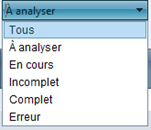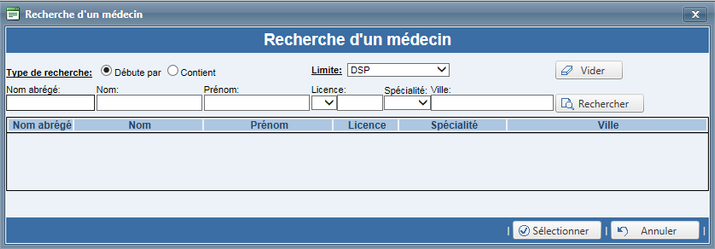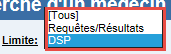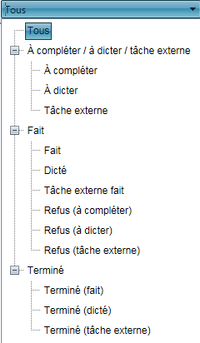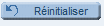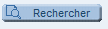DPE – Analyse de dossiers
L’analyse de dossier du DPE est le module réservé aux archivistes médicales afin de faire le parachèvement des dossiers incomplets.
Accéder aux dossiers à analyser
- À partir du menu principal de Cristal-Net, cliquer sur DPE > Analyse de dossier. La fenêtre Liste des dossiers de parachèvement s’affichera. Cette dernière est vide par défaut.
- Cliquer sur Rechercher pour obtenir la liste de tous les dossiers à analyser, classés par ordre croissant de date de départ.
![]() Astuce : Vous pouvez affiner la recherche à l'aide des différents filtres de recherche.
Astuce : Vous pouvez affiner la recherche à l'aide des différents filtres de recherche.
Comprendre les options et les menus de la liste des dossiers de parachèvement
Les onglets
Lors de l'analyse de dossiers, il est possible de naviguer entre les trois onglets suivants :
Les filtres de recherche
Plusieurs filtres permettent d'affiner la recherche des dossiers de parachèvement.
Intervalle de date de départ
Ce filtre permet de sélectionner un intervalle de date de départ pour une période spécifique. Par exemple, vous pouvez effectuer une recherche de dossiers de parachèvement lors de la fin d’une période administrative d’analyse-code (en lien avec les périodes financières du MSSS).
Champ « Statut dossier »
Ce filtre permet de filtrer la recherche par statut de dossier. Par défaut, la valeur est saisie à « À analyser ».
Au besoin, cliquer sur la liste déroulante pour sélectionner un statut différent.
Champ « Archiviste »
Ce filtre permet de d'afficher les dossiers analysés en fonction des archivistes médicales. En sélectionnant une archiviste médicale spécifique par ce menu déroulant, vous obtiendrez la liste des dossiers analysés par cette dernière. Ne sélectionnez rien lors de l’analyse du dossier.
Champ « Médecin »
Ce filtre permet d'afficher les dossiers pour un médecin spécifique, mais cette fonction n’est pas utile pour l’analyse du dossier. Il est plus probable que vous l’utilisiez pour obtenir la liste des dossiers complétés par un médecin.
Vous pouvez faire afficher les dossiers d’un statut spécifique pour un médecin donné. Cette fonction n’est pas utile pour l’analyse d’un dossier, mais l’est pour obtenir la liste des dossiers complétés pour un médecin, par exemple.
Champ « État du document »
Ce filtre permet de sélectionner des dossiers associés à un état de document spécifique (étapes du processus de parachèvement). Par défaut, l'état du document est sélectionné à «Tous».
Pour l’analyse-code, il est préférable de laisser le champ État du document à « Tous » afin de s’assurer d’avoir accès à tous les dossiers requis.
Champ « Délai >= »
Ce filtre permet de sélectionner les dossiers qui ont un délai plus grand ou égal au nombre indiqué. Le délai est calculé en jours entre la date d’analyse et la date du jour. Le délai n’augmente plus lorsque le dossier est complété par le médecin. La sélection ne peut donc pas se faire avec le Statut dossier « À analyser ».
Champ « Dossier »
Ce filtre permet de rechercher un dossier par la saisie de son numéro.
Champ « Terminé »
Ce filtre permet d'afficher les dossiers dont le statut d’au moins un document correspond à Terminé.
Les boutons
Bouton « Réinitialiser »
Ce bouton permet d'effacer le contenu des champs des filtres de la liste et de rétablir les valeurs par défaut.
Bouton « Rechercher »
Ce bouton permet de lancer la recherche en fonction des valeurs saisie dans les filtres.
Les colonnes
| TITRE DE LA COLONNE | DESCRIPTION |
|---|---|
| Site | Le site correspond à celui sélectionné dans l’en-tête de l’écran, à droite du logo Cristal-Net. |
| Dossier | Numéro de dossier |
| Patient | Nom et prénom |
| Ep. de soins (épisode) | Précise le type d'épisode (Hospitalisation, CDJ, Urgence, etc.). |
| Admission | Date d'admission |
| Départ | Date de départ |
| Statut | Représente le statut de parachèvement du dossier. L'information qui y apparaît est en lien direct avec la sélection effectuée dans le filtre Statut de dossier. |
| Archiviste | Nom de l'archiviste qui a enregistré le parachèvement. Ce champ est vide lorsque le dossier est à analyser. |
| Date Trans (transaction) | Correspond à la date de modification du statut « À analyser » au statut « Incomplet » ou « Complet » du dossier. |
Trier les résultats
- Déplacer le curseur sur le titre de la colonne jusqu’à ce qu’il prenne la forme d’une main.
- Cliquer sur le titre de la colonne. La présence d'un triangle indiquera qu’il y a un tri sur cette colonne. Cliquer de nouveau sur le triangle pour inverser l’ordre du tri.